设置文档页面的纸张大小和方向
提问人:周丽平发布时间:2021-06-29
1、打开“页面布局”选项卡,在“页面设置”组中单击“纸张大小”按钮,在展 开的下拉列表中选择页面大小选项,如图1所示。此时页面大小按照设置进行调整, 文档页面大小的改变可以从标尺数据显示出来,如图2所示。
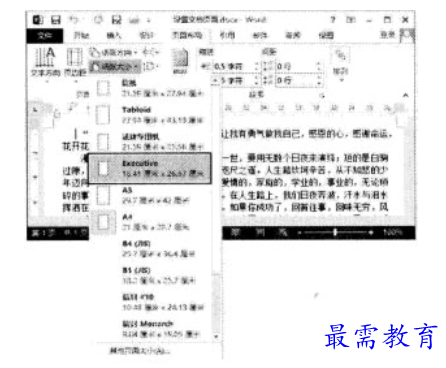
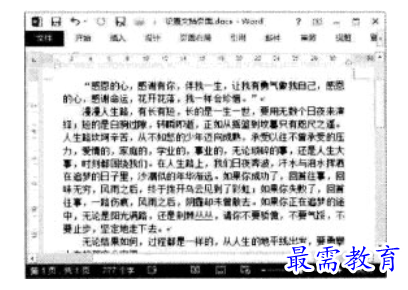
2、在默认情况下,Word文档页面方向是纵向的,单击“纸张方向”按钮,在展开的下拉列表中根据需要选择“横向”选项,如图3所示,则页面方向变为横向,如图4所示。

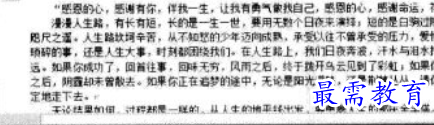
3、在“纸张大小”下拉列表中选择“其他页面大小”选项将打开“页面设置”对话框,用户可在“宽度”和“高度”微调框中输入数值自定义纸张大小,如图5所示。完成设置后单击“确定”按钮关闭对话框,此时页面大小将按照自定义值改变,如图6所示。
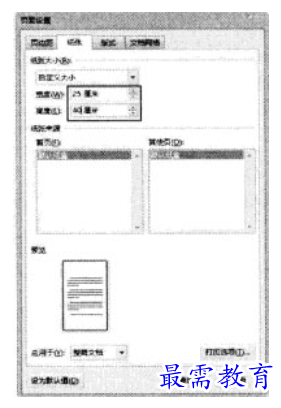
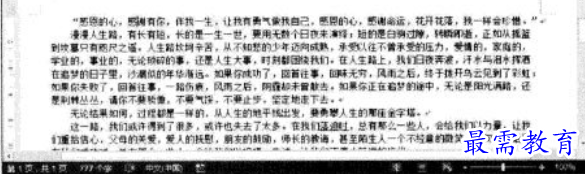
继续查找其他问题的答案?
相关视频回答
-
Word 2019如何转换为PowerPoint?(视频讲解)
2021-01-258次播放
-
PowerPoint 2019如何为切换效果添加声音?(视频讲解)
2021-01-232次播放
-
PowerPoint 2019如何设置切换效果的属性?(视频讲解)
2021-01-232次播放
-
PowerPoint 2019如何为幻灯片添加切换效果?(视频讲解)
2021-01-230次播放
-
2021-01-199次播放
-
2021-01-193次播放
-
2021-01-192次播放
-
2021-01-191次播放
-
2021-01-1912次播放
-
2021-01-196次播放
回复(0)
 办公软件操作精英——周黎明
办公软件操作精英——周黎明
 湘公网安备:43011102000856号
湘公网安备:43011102000856号 

点击加载更多评论>>